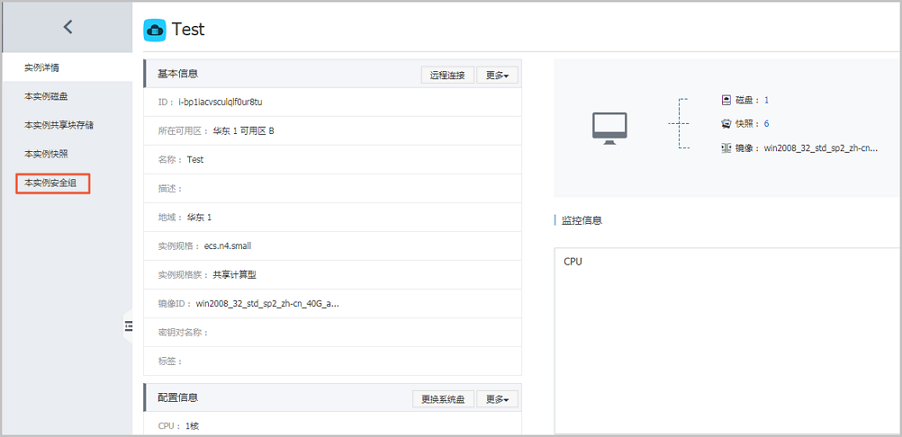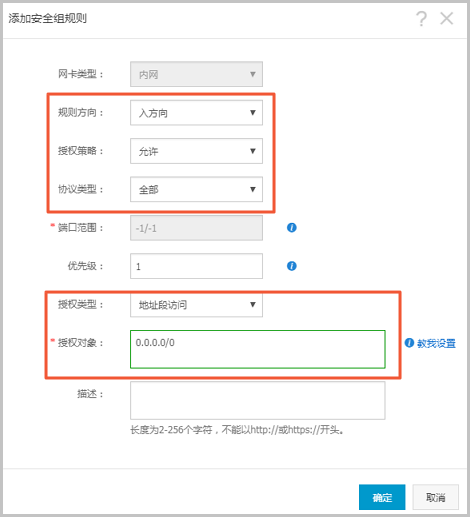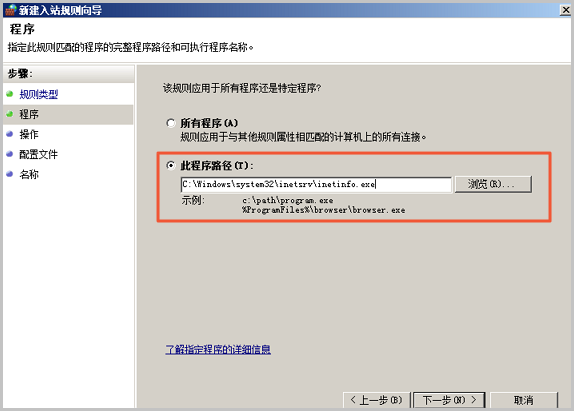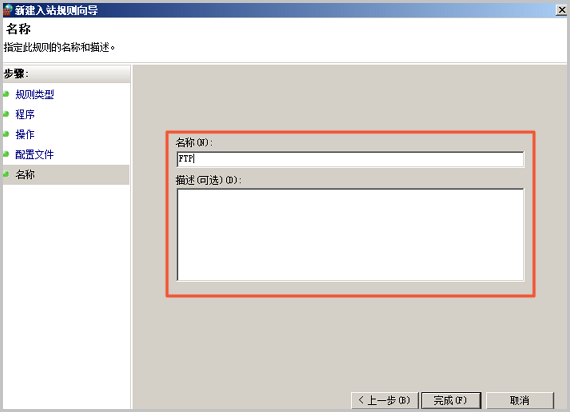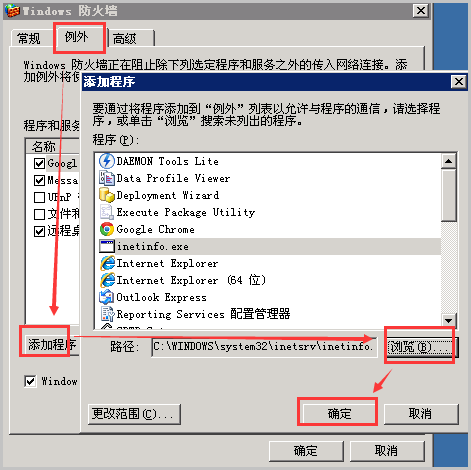外网无法连接和访问 Windows 实例搭建的 FTP,这种情况可能是由于以下两种原因导致的:
安全组拦截外网访问
这种情况下,可以尝试新建一条入方向的安全组规则,放行外网访问,具体方法如下。
-
登录 ECS 管理控制台,找到相应的实例。
-
在实例的右侧单击管理,进入实例详情页面。选择本实例安全组。
-
在安全组列表页面,找到相应的安全组,单击配置规则。
-
在安全组规则页面,单击添加安全组规则。
-
在添加安全组规则对话框,协议类型选择全部,授权对象填写 0.0.0.0/0。
说明: VPC网络实例不需要选择网卡类型,经典网络实例的网卡类型需要选择公网。
防火墙拦截 FTP 进程
这种情况可能是由于实例防火墙将 FTP(IIS) 进程拦截导致的,把 FTP(IIS) 进程加入到防火墙入站规则中即可。
Windows 2008 操作步骤(适用于 Windows 2012)
-
远程连接并登录到 Windows 实例。
-
选择开始>控制面板,单击Windows 防火墙。
-
在Windows 防火墙窗口,单击高级设置。
-
单击入站规则,然后单击新建规则。
-
在新建入站规则向导窗口,选择程序,单击下一步。
-
选择此程序路径,然后选择 C:\Windows\system32\inetsrv\inetinfo.exe,单击下一步。
-
在弹出的窗口中,选择允许连接,单击下一步。
-
在弹出的窗口中,使用默认选择,单击下一步。
-
填写规则名称和描述,单击完成。
Windows 2003 操作步骤
-
远程连接并登录到 Windows 实例。
-
选择开始>控制面板,单击Windows 防火墙。
-
在Windows 防火墙窗口,单击例外,然后单击添加程序。
-
在添加程序窗口,单击浏览选择 IIS FTP 安装路径下的 C:\WINDOWS\system32\inetsrv\inetinfo.exe,然后单击确定。